Ubuntu Cleaner es una aplicación gratuita y de código abierto (GPLv3) que proporciona una interfaz gráfica simple para eliminar archivos innecesarios del sistema. Esto ayuda a ahorrar espacio en su disco duro y aumenta el rendimiento de su sistema.
El código fuente está en el perfil de Ubuntu Cleaner de Github.
Características,
- Borrar caché del navegador
- Además, puede borrar el caché de APT
- Borrar caché de miniaturas
- Eliminar paquetes innecesarios
- Eliminar kernels antiguos
- Y... elimine los instaladores antiguos
Instalar Ubuntu Cleaner en Ubuntu 20.04
Ubuntu Cleaner no está disponible en los repositorios oficiales de Ubuntu. El desarrollador proporciona el paquete .deb para Ubuntu Cleaner que puede descargar e instalar. Otra opción es un repositorio PPA.
Esto es lo que he cubierto a continuación.
1. Primero, instale los paquetes comunes de propiedades de software que ayudan a agregar PPA.
sudo apt install software-properties-common
2. Luego, agregue el PPA para el paquete Ubuntu Cleaner
sudo add-apt-repository ppa:gerardpuig/ppa
3. Actualizar caché APT
sudo apt update
4. Y finalmente, instala Ubuntu Cleaner con el siguiente comando
sudo apt install ubuntu-cleaner
Luego, puede ejecutarlo desde el menú principal de Ubuntu 20.04
Uso del Limpiador de Ubuntu
Ahora, vaya a Actividades y busque el limpiador de Ubuntu. A continuación se muestra la pantalla principal de la aplicación, que es muy fácil de entender.
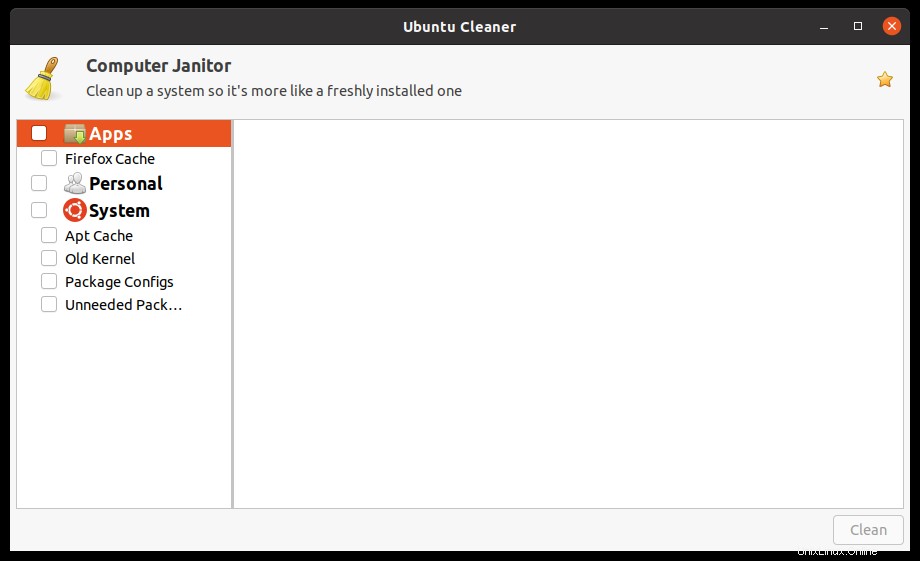
Interfaz de Ubuntu Cleaner en Ubuntu 20.04En el lado izquierdo, tienes diferentes secciones donde puedes hacer la limpieza.
La primera es la sección de aplicaciones que hace referencia a los archivos de configuración y caché de las aplicaciones instaladas.
Luego encontramos la sección dedicada al usuario. Donde podemos eliminar principalmente miniaturas.
Finalmente, la sección del sistema , donde podemos eliminar versiones antiguas del Kernel, la memoria caché de APT, configuraciones de paquetes y paquetes innecesarios.
Como puede ver, la aplicación es bastante simple, pero nos ayuda a mantener Ubuntu limpio.
Para usarlo, simplemente seleccione todo lo que desea eliminar y presione el botón Limpiar botón. Recuerda que tienes que tener permiso para usarlo.
Al final del proceso, verá una pantalla como esta
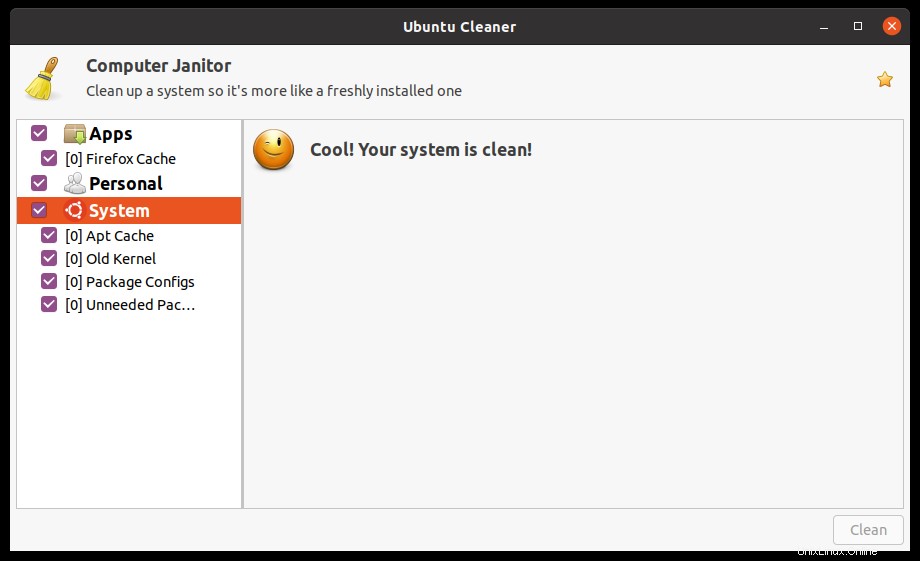
Y así de fácil es usar Ubuntu Cleaner.
Conclusión
En un sistema operativo moderno, descargamos muchos archivos de Internet que eventualmente afectan el espacio que tenemos disponible en nuestro disco duro. Por eso es buena idea instalar herramientas como Ubuntu Cleaner que limpian el sistema de estos archivos, haciéndolo más productivo.
Entonces, felicidades, ahora con esta publicación sabes cómo instalar y usar Ubuntu Cleaner rápida y fácilmente.
Déjanos un comentario y comparte esta publicación.